Codice di errore di Windows Backup 0x8100002F durante il backup dei file in Windows 11
Durante l'esecuzione di un backup dei file in Windows 11/10 , se si verifica l' errore di backup 0x8100002F(Backup error 0x8100002F) , questo post potrebbe essere utile. Tale errore di backup di Windows può verificarsi quando si tenta di copiare file di sistema o creare un'immagine di sistema , o quando Windows tenta di eseguire il backup dei file nei contatti, o se il sistema non riesce a trovare il file specificato . Ci sono alcune semplici correzioni trattate in questo post che potrebbero risolvere questo errore.
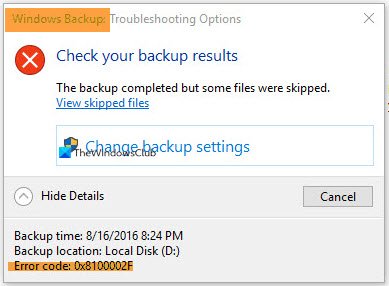
(Windows Backup)Codice di errore di Windows Backup 0x8100002F
- Esegui CHKDSK
- Esegui il Controllo file di sistema(Run System File Checker) o lo strumento DISM
- Utilizzo dell'editor del registro
- Sposta i file o le cartelle che causano l'errore
- Utilizzare un disco esterno per il backup
- Utilizzare uno strumento di terze parti per il backup.
1] Esegui CHKDSK

CHKDSK è un'utilità integrata in Windows 10 che aiuta a controllare il disco rigido per errori, settori danneggiati, salute , problemi con i file di sistema e quindi tenta di risolvere tali problemi. Questo potrebbe anche funzionare per eliminare l'errore di backup 0x8100002F. Quindi, esegui l' utilità CHKDSK per entrambe le unità (origine e destinazione) e completa il processo. Questo dovrebbe funzionare.
2] Esegui il Controllo file di sistema(Run System File Checker) o lo strumento DISM
Sia il Controllo file di sistema(System File Checker) ( SFC ) che gli strumenti DISM sono funzionalità integrate di Windows 11/10 . Mentre il primo aiuta a trovare i file di sistema corrotti e a ripararli(find corrupt system files and repair them) , lo strumento DISM aiuta a riparare il file immagine(repair Windows Image File) di Windows e l'archivio componenti di Windows.
È possibile utilizzare Controllo file di sistema o eseguire lo strumento DISM(run the DISM) utilizzando la finestra del prompt dei comandi . (Command Prompt)Completa il processo di scansione e riparazione, quindi prova ad avviare il backup di Windows .
3] Utilizzo dell'editor del registro
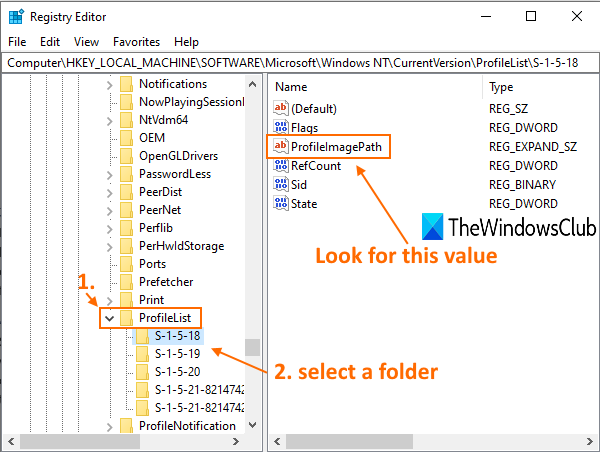
È possibile che vi siano alcune chiavi del profilo utente che non dovrebbero essere presenti nell'Editor del Registro di sistema(Registry Editor) . Quindi, la rimozione di tali chiavi potrebbe risolvere il problema del backup di Windows . Prima di provare questa opzione, dovresti eseguire il backup dell'Editor del Registro di sistema(backup Registry Editor) in modo da poterlo ripristinare in seguito se accade qualcosa di sbagliato. Ora segui questi passaggi:
- Apri l'editor del registro
- Vai alla chiave di registro ProfileList . Il percorso è:
HKEY_LOCAL_MACHINE > SOFTWARE > Microsoft > Windows NT > CurrentVersion > ProfileList
- Seleziona una cartella presente sotto la chiave ProfileList
- Nella parte destra, cerca il valore della stringa ProfileImagePath
- Se il valore è presente, la cartella del profilo utente è OK
- Se il valore non è presente, eliminare l'intera cartella
- Ripetere(Repeat) tutti i passaggi precedenti per le altre cartelle presenti nella cartella ProfileList .
4] Sposta(Move) i file o le cartelle che causano tale errore
A volte, è solo un file o una cartella che causa un tale errore. Ad esempio, la maggior parte degli utenti ha riscontrato questo errore durante la copia della cartella Contatti(Contacts) presente nel profilo utente. In tal caso, sposta semplicemente tale file/cartella in un'altra posizione al di fuori del tuo profilo utente. Cerca i file/le cartelle che causano l'errore, controlla i loro percorsi e spostali in un'altra posizione. La prossima volta, non dovresti affrontare questo errore di backup 0x8100002F.
Correlati(Related) : il sistema non riesce a trovare il file specificato (0x80070002)(The system cannot find the file specified (0x80070002)) .
5] Utilizzare un disco esterno per il backup
Se si utilizza un disco rigido per il backup che fa parte dello stesso disco fisico, è possibile che venga visualizzato anche il codice di errore di backup 0x8100002F e il backup non verrà eseguito. Pertanto, è necessario utilizzare un disco esterno per eseguire il backup. È comunque sempre bene avere un backup in qualche altro disco. Se il primo disco è danneggiato o danneggiato, l'altro disco avrà il backup di cui hai bisogno.
6] Utilizzare(Use) uno strumento di terze parti per il backup
A volte il problema è con lo strumento di backup e ripristino integrato di Windows a causa del quale non è possibile eseguire il backup dei file. Quindi, dovresti provare uno strumento di terze parti per eseguire il backup di file di sistema o altri file. Esistono degli ottimi strumenti di ripristino e backup dei dati per Windows(data recovery and backup tools for Windows) che puoi provare.
Spero che qualcosa possa aiutare.
Related posts
Windows Backup error 0x800700E1, Operation non è stato completato
Il miglior software di backup gratuito per Windows 11
Fix Ca non raggiunge lo VPN Server error su PIA su Windows 11
Come resettare Windows Backup a Default in Windows 10
Error 0x80070013 per System Restore, Backup or Windows Update Fix
Come ottenere Windows 11 Insider Preview Build ora
Windows 11 per Business and Enterprise - Caratteristiche New
Fissare il PC deve supportare l'errore TPM 2.0 durante l'installazione di Windows 11
Windows Backup - Come funziona e come creare un'immagine di sistema
Context Menu Editors: Add, Remove Context Menu articoli in Windows 11
Windows Backup fallito, Error codice 0x8078011e
Come specificare qualsiasi app a Taskbar in Windows 11
Checkit Tool ti dirà perché il tuo PC non supporta Windows 11
Come downgrade da Windows 11 a Windows 10
Come cambiare Taskbar size su Windows 11
Impossibile cambiare Windows Insider Channel su Windows 11 - Dev o Beta
Chipset e schede madri che supportano Windows 11 operating system
Click qui per inserire il tuo messaggio di credenziali più recenti in Windows 11
Come controllare se il tuo PC può eseguire Windows 11 PC Health Check tool
Show or Hide Icons in Taskbar Corner Overflow area su Windows 11
